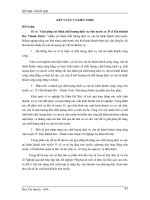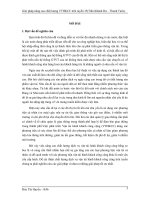Đồ án Microsoft Project2010
Bạn đang xem bản rút gọn của tài liệu. Xem và tải ngay bản đầy đủ của tài liệu tại đây (6.7 MB, 131 trang )
GVHD : Ngô Huy Biên
Ngô Ngọc Đăng Khoa
Nhóm trình bày :
Nhóm 10-11-12
Microsoft Project 2010
2
Chia sẽ thông tin dự án
Làm việc với công việc (Task)
Làm việc với tài nguyên(Resource)
Tạo mới dự án
Tổng quan về Microsoft Project 2010
Nội Dung
Theo dõi tiến độ công việc
3
Chia sẽ thông tin dự án
Làm việc với công việc (Task)
Làm việc với tài nguyên(Resource)
Tạo mới dự án
Tổng quan về Microsoft Project 2010
Nội Dung
Theo dõi tiến độ công việc
4
Quản lý dự án
Planning
Organizing
Leading
Controlling
Muc tiêu dự án
Một hệ thống quản lý dự án tốt phải giải đáp được các vấn đề:
Danh sách công việc
Thời gian
Tài nguyên
Chi phí
Rủi ro
Trao đổi thông tin dự án
5
Quản lý dự án
Tại sao Microsoft Project
6
Microsoft Project 2010
Các phiên bản:
Microsoft Office Project 2003
Microsoft Office Project 2007
Microsoft Office Project 2010
Phiên bản Micosoft Office Project Professional 2010 là
phiên bản mới nhất với sự thay đổi cơ bản về giao diện và
cung cấp thêm một số chức năng mới.
7
Microsoft Project 2010
8
Cài đặt:
Chạy file cài đặt sẽ xuất hiện giao diện như trên và thực hiện như hình vẽ.
Microsoft Project 2010
9
Cài đặt:
Sau khi chương trình được cài đặt xong, click button Close để hoàn
tất.
Microsoft Project 2010
10
Giao diện ban đầu:
Microsoft Project 2010
Một số thuật ngữ:
Task: công việc, nhiệm vụ
Resource: tài nguyên (nhân lực, vật lực)
Cost : chi phí
Baseline: cột mốc, hạn định theo kế hoạch
Duration: thời gian thực hiện
Predecessors: công việc tiên quyết (thực hiện trước)
Successors: công việc kế tiếp
Work: số giờ công thực hiện công việc
Shedule: lịch trình của dự án
Task list: danh sách công việc
11
Microsoft Project 2010
Mộ số thuật ngữ:
Start: ngày tháng bắt đầu
Finish: ngày tháng kết thúc
Unit: đơn vị sử dụng ngày công
Melestone: các mốc công tác có duration bằng 0
Recurring task: loại công việc mang tính chu kỳ
Std.rate: giá chuẩn
Ove.rate: Giá ngoài giờ
Cost/use: giá sử dụng tài nguyên
Base Project: dự án cơ sở
12
Các khung nhìn cơ bản:
Calendar
Gantt chart
Network Diagram
Resource Sheet
Resource Usage
Resource Form
Resource Graph
Task Usage
Task Form
Task Sheet
Time line
Tracking Gantt
Microsoft Project 2010
13
Nội dung một số khung nhìn
14
Tên khung nhìn Nội dung
Calendar Lịch hàng tháng chỉ ra các công việc và khă năng hoàn thành nó.
Gantt Chart Diễn tả các công việc và các thông tin có liên quan, một biểu đồ (biểu đồ
ngang) thể hiện các công việc và thời gian hoàn thành chúng.
Network
Diagram
Thể hiện dưới dạng lưới các công tác (sơ đồ mạng) và sự phụ thuộc giữa
chúng. Dùng khung nhìn này để có một cái nhìn bao quát về các công việc.
Task Usage Thể hiện danh sách các công việc đã được gán tài nguyên. Dùng khung nhìn
này để thấy nguồn tài nguyên nào đã được gán cho một công việc cụ thể
Tracking Gantt Thể hiện danh sách của công việc và thông tin có liên quan. Dùng khung nhìn
này để theo dõi tiến trình của dự án.
Resource Graph Thể hiện biểu đồ phân phối tài nguyên. Dùng khung nhìn này để thể hiện thông
tin về một tài nguyên dưới các tiêu chí khác nhau.
Resource Sheet Danh sách tài nguyên và thông tin liên quan. Dùng khung nhìn này để nhập và
hiệu chỉnh các thông tin về tài nguyên.
Resource Usage Thể hiện danh sách gán tài nguyên cho công việc được nhóm dưới mỗi nguồn
tài nguyên. Dùng khung nhìn này để thể hiện chi phí hoặc phân phối giờ công
ngoài giờ.
More View Cho phép lựa chọn các khung nhìn khác của chương trình.
15
Chia sẽ thông tin dự án
Làm việc với công việc (Task)
Làm việc với tài nguyên(Resource)
Tạo mới dự án
Tổng quan về Microsoft Project 2010
Nội Dung
Theo dõi tiến độ công việc
Tạo mới dự án
Ở menu File chọn thao thác New check icon Blank project
rồi click vào button Create
16
Tạo mới dự án
17
Xuất hiện giao diện của project mới tạo như hình vẽ.
Kiểm tra thông tin dự án
18
Tại thẻ Project chọn mục Project Information, hộp thoại Project
Information for ‘New Project’ sẽ xuất hiện.
Ta có thể xem và sửa thông tin của dự án trong hộp thoại này.
Kiểm tra thông tin dự án
19
Schedule from: có 2 kiểu tùy chọn lịch cho dự án.
Project Start Date: Các task sẽ bắt đầu càng sớm càng tốt từ ngày Start Date.
Project Finish Date: Các task sẽ bắt đầu càng trễ càng tốt và kết thúc vào ngày Finish date.
Tùy theo kiểu lịch mà bạn phải thiết lập thời gian bắt đầu dự án hoặc thời gian kết thúc
dự án, giá trị còn lại chương trình sẽ tự động cập nhật.
Start date và Finish date: Ngày tháng bắt đầu hoặc kết thúc dự án.
Calender: có 3 kiểu tùy chọn lịch làm việc:
Standard: Lịch làm việc từ thứ 2 đến thứ 6, từ 8 A.M. đến 5 P.M.
và 1 giờ nghỉ.
24 Hours: Không có giờ nào không làm việc.
Night Shift: Làm việc từ tối thứ 2 đến tối thứ 7, từ 11 P.M. đến 8
A.M
Bạn có thể điều chỉnh kiểu Calendar nhờ chức năng Change Working Time.
Kiểm tra thông tin dự án
20
Click button Statistics thông tin về thời gian của dự án sẽ
xuất hiện như hình dưới.
21
Chia sẽ thông tin dự án
Làm việc với công việc (Task)
Làm việc với tài nguyên(Resource)
Tạo mới dự án
Tổng quan về Microsoft Project 2010
Nội Dung
Theo dõi tiến độ công việc
Làm việc với tài nguyên
Tài nguyên là gì?
22
Resource
Làm việc với tài nguyên
Các thao tác:
Thao tác cơ bản(thêm, chèn, xóa)
Điều chỉnh thông tin
Thiết lập
23
Làm việc với tài nguyên
24
Ta có thể thao tác với tài nguyên trong khung nhìn Resource Sheet
Thêm mới tài nguyên
25
Ta điền những thông tin cơ bản của tài nguyên như: Resource
Name, Type, Initials, …. theo bảng. Ta có thể thêm vào những
thông tin không có trong mẫu bằng cột Add New Column.